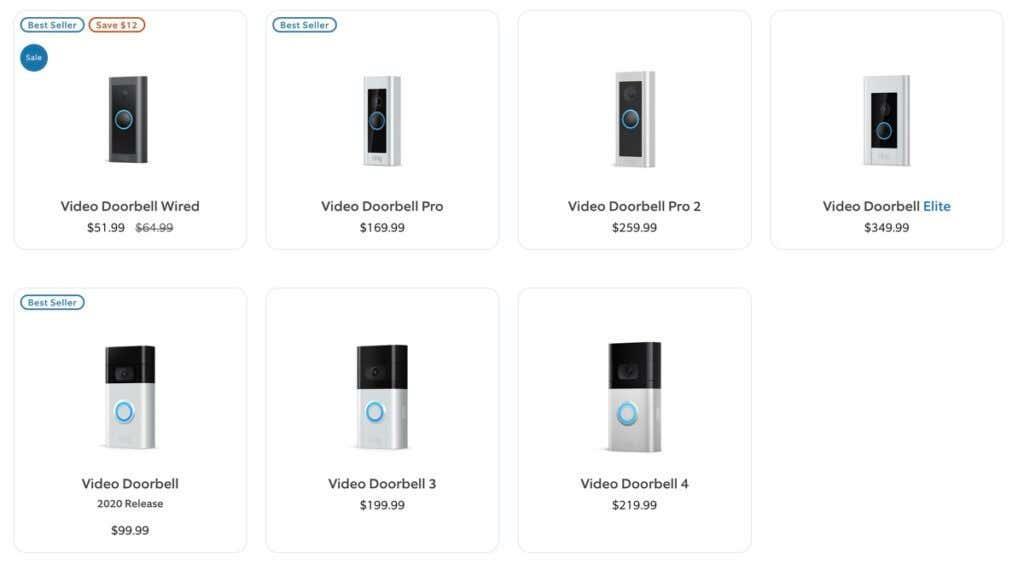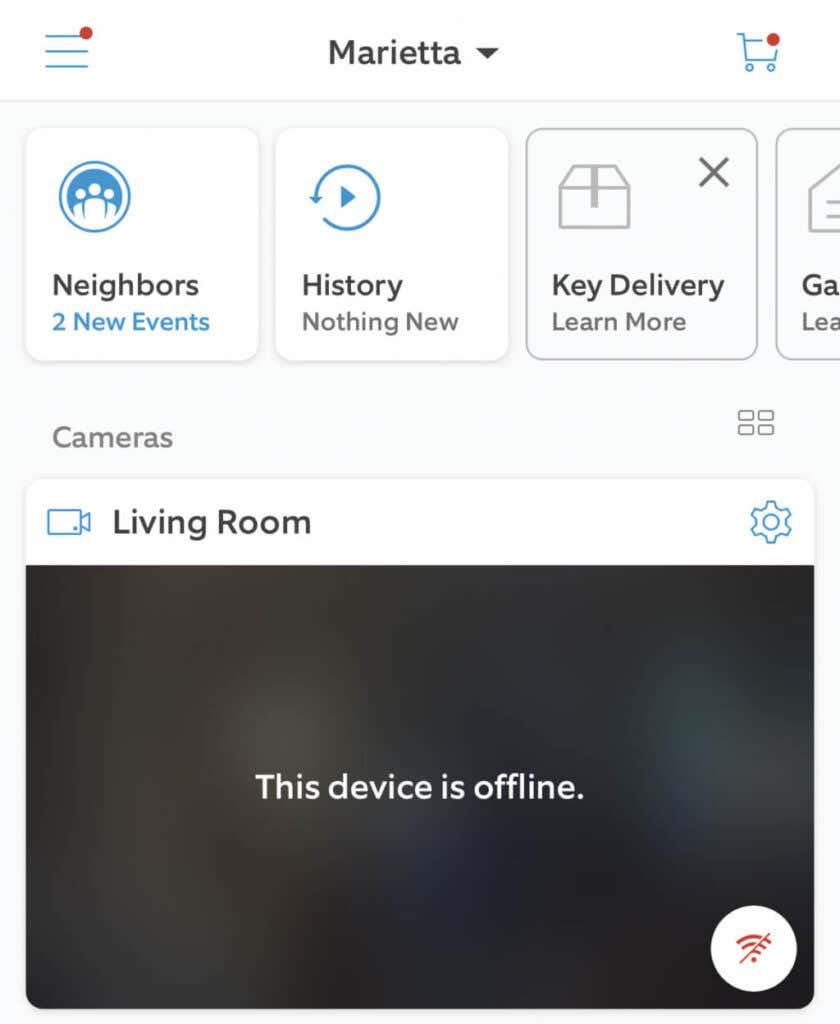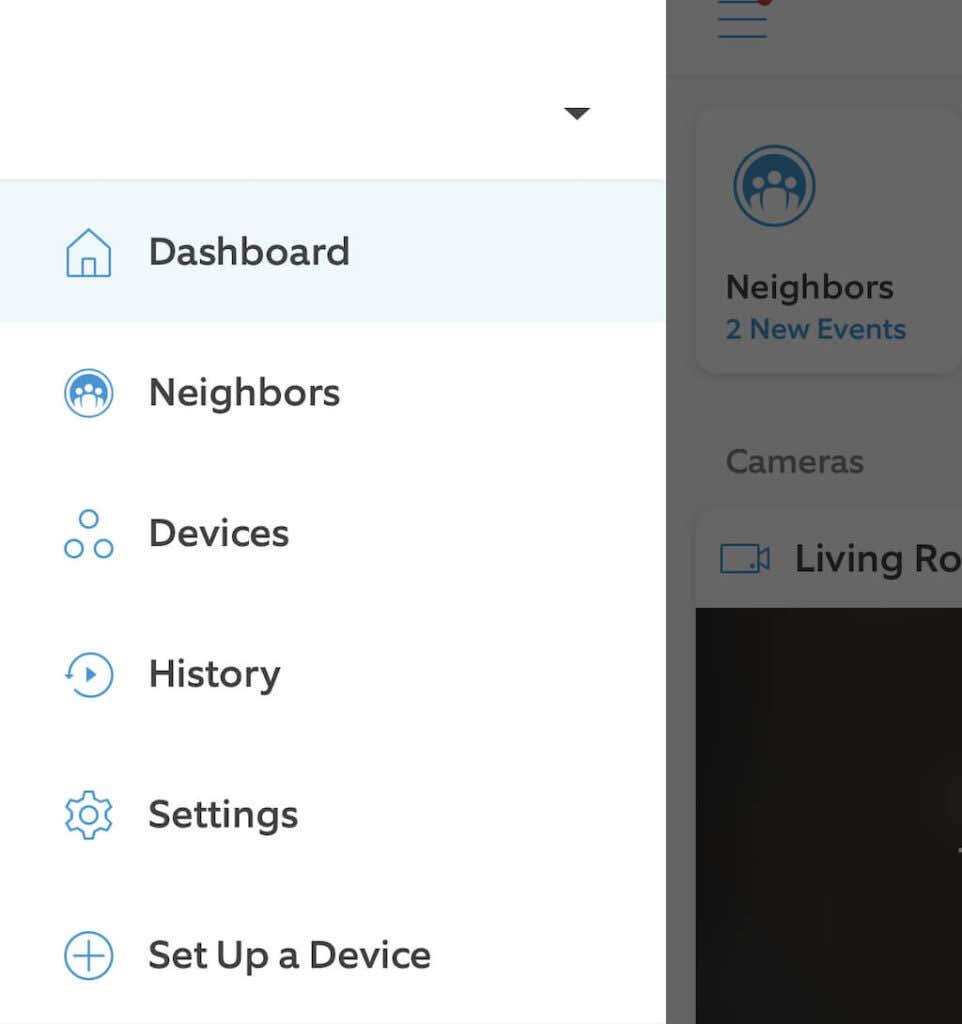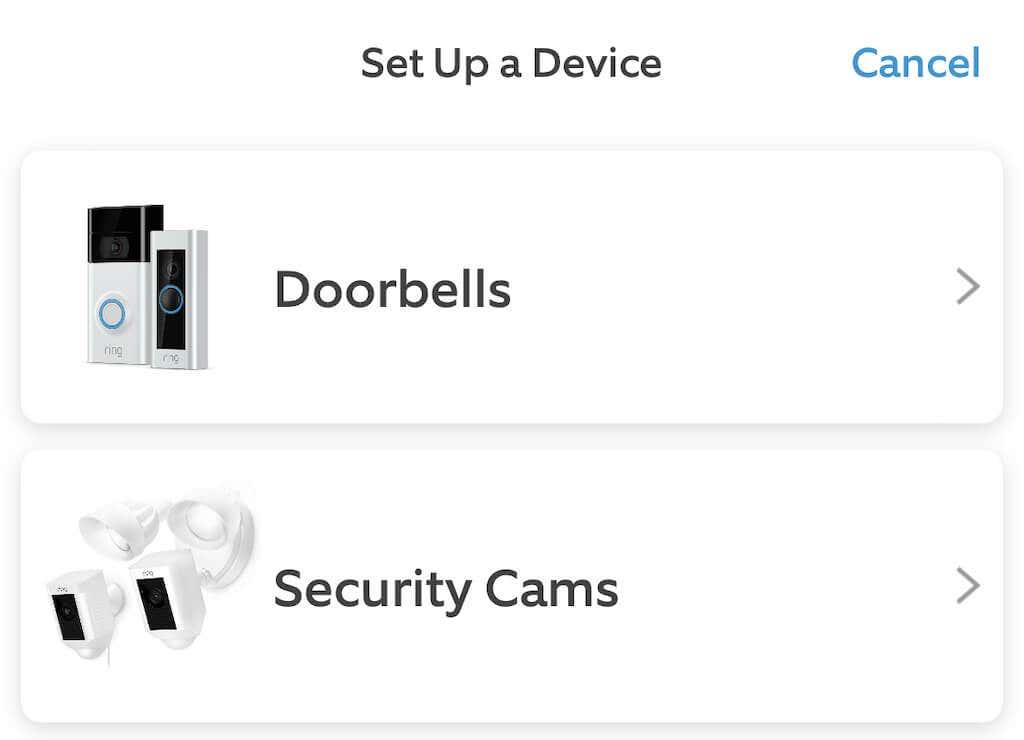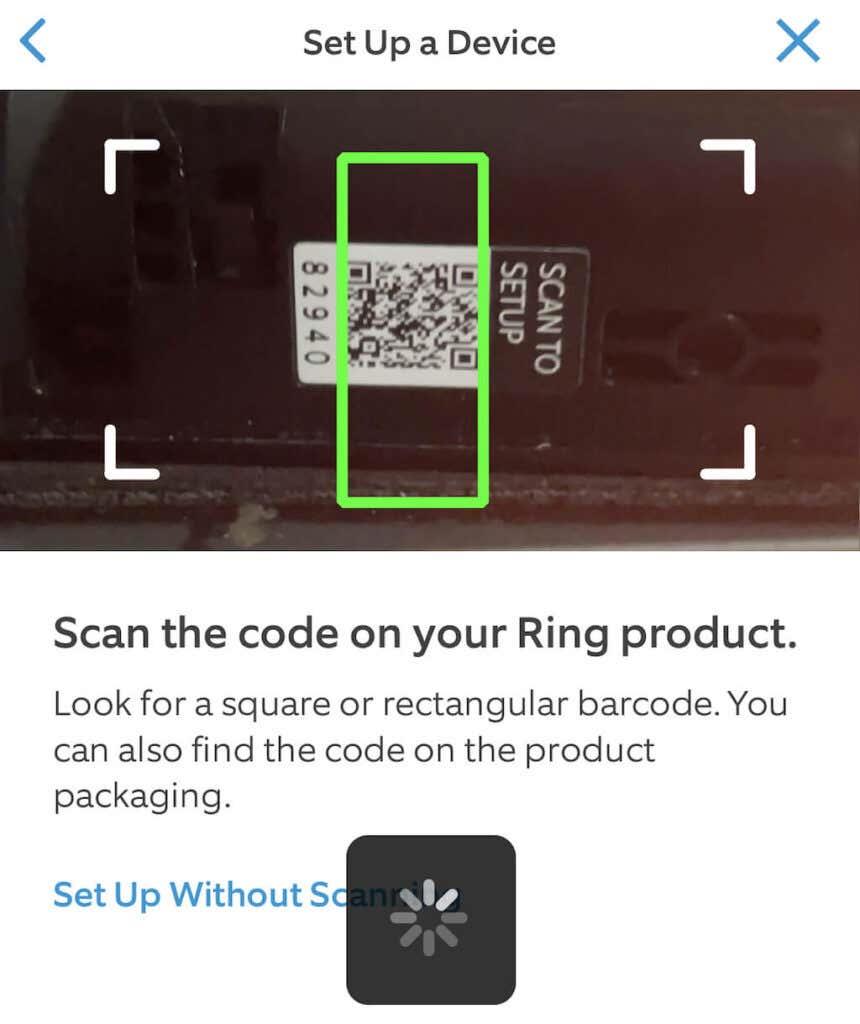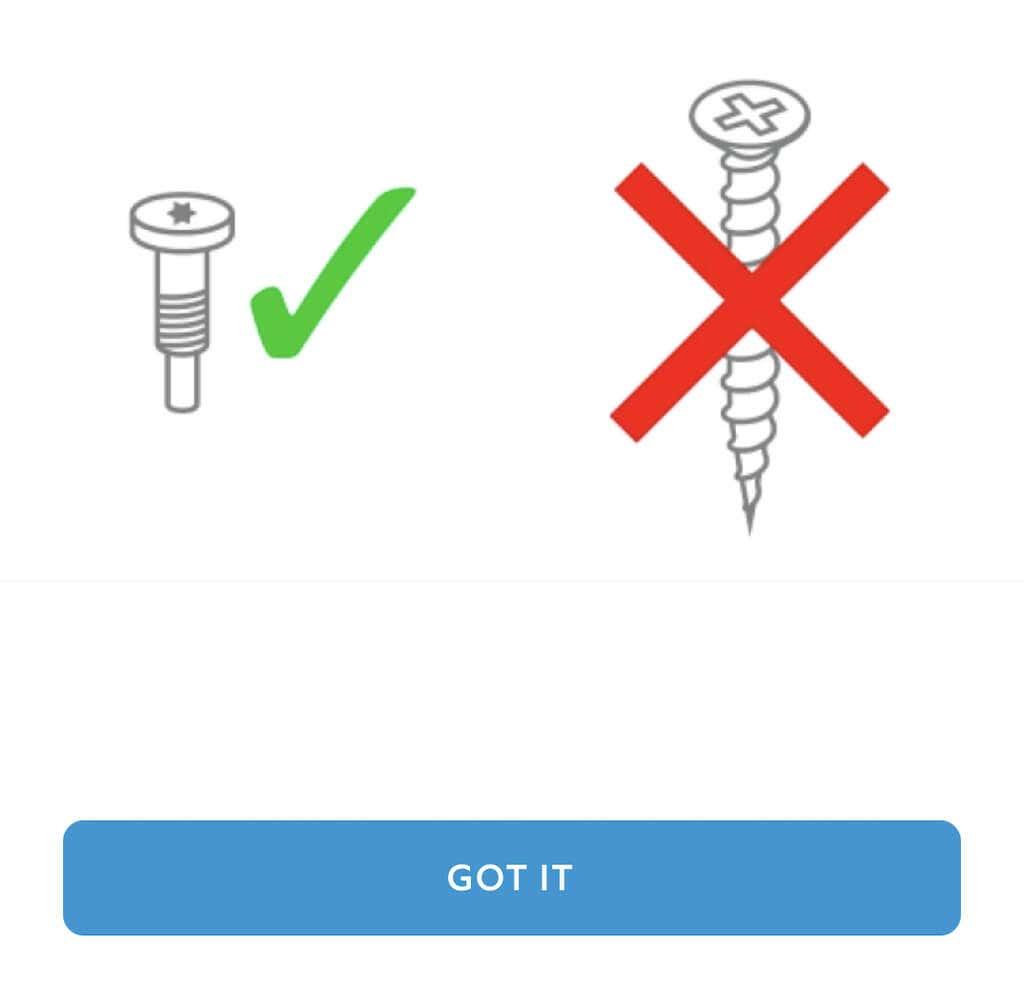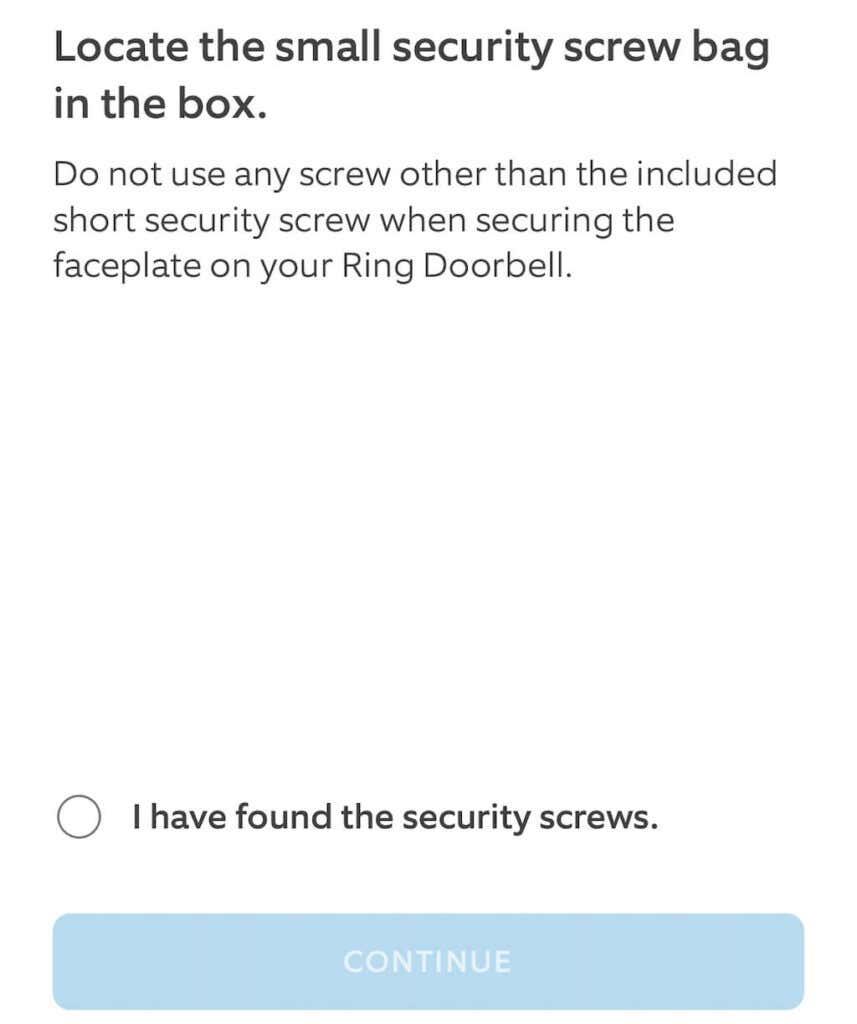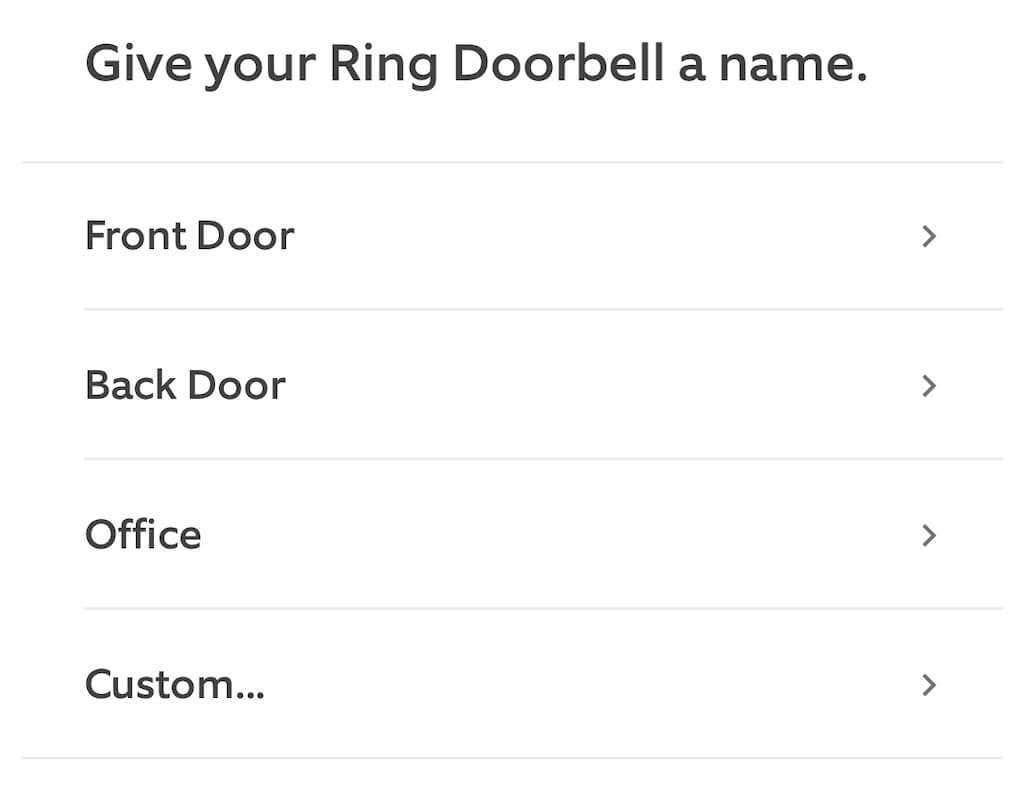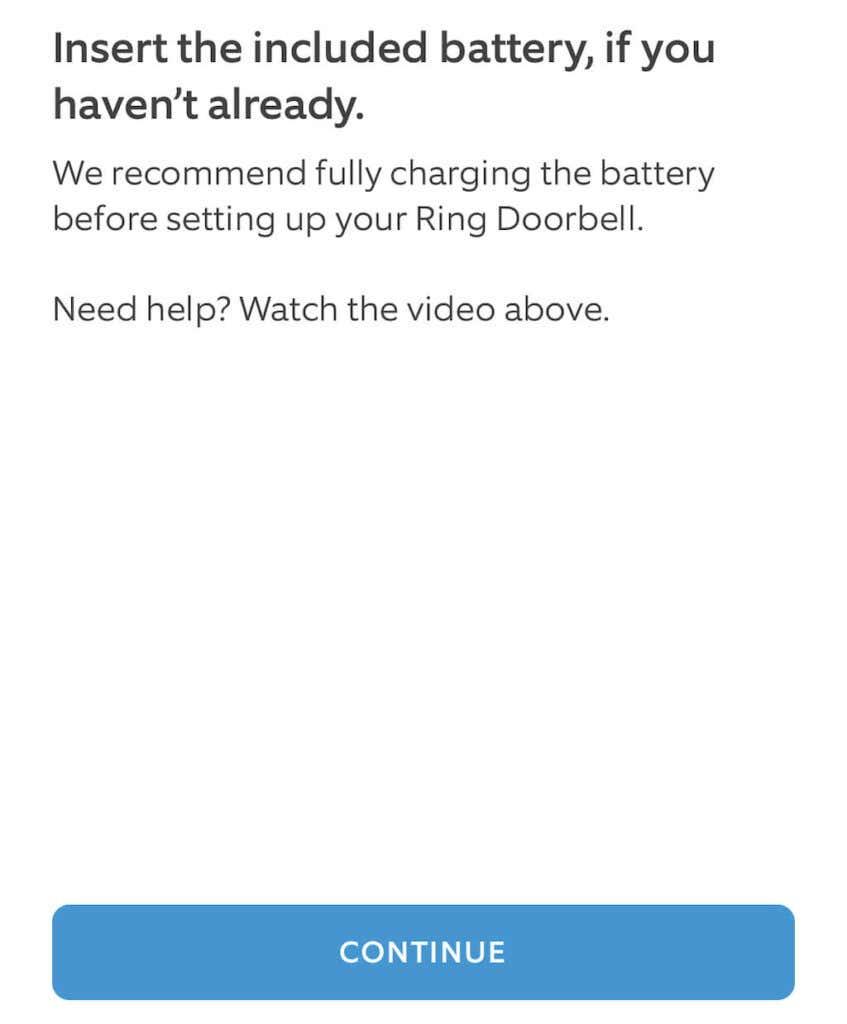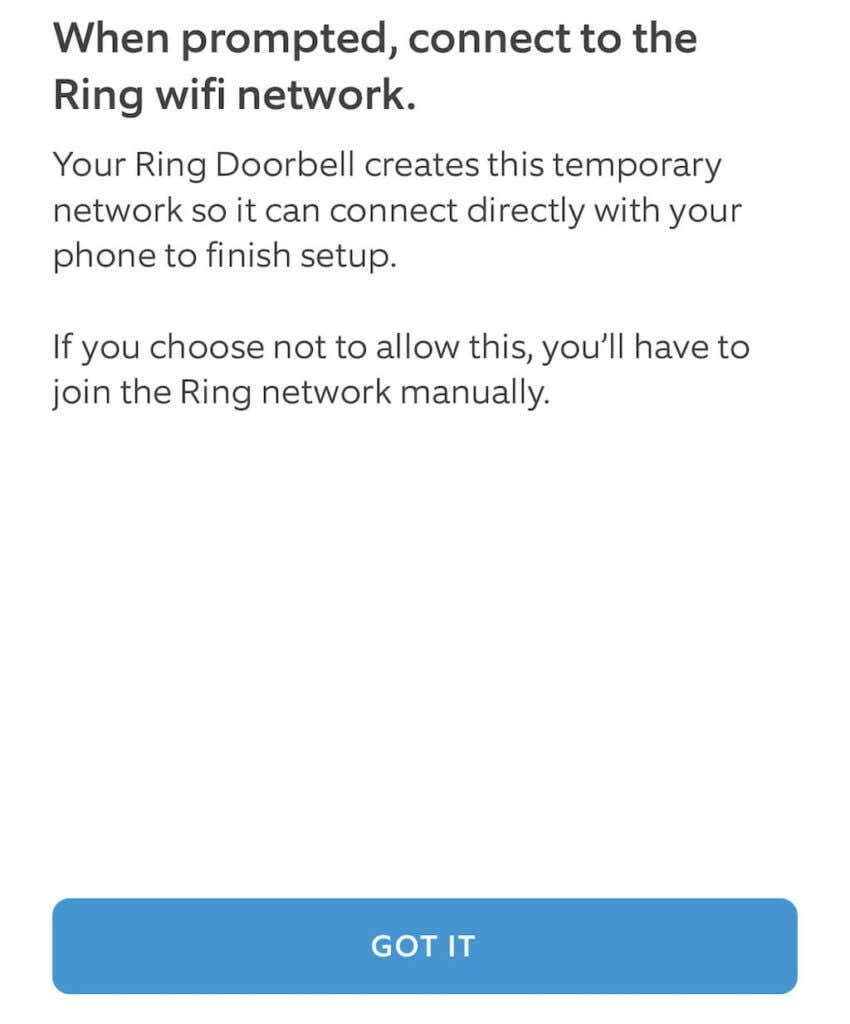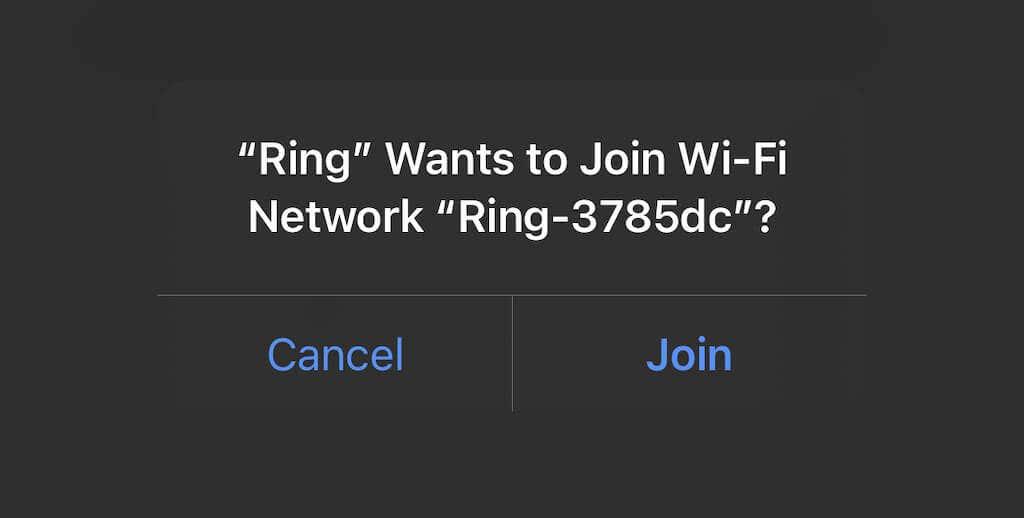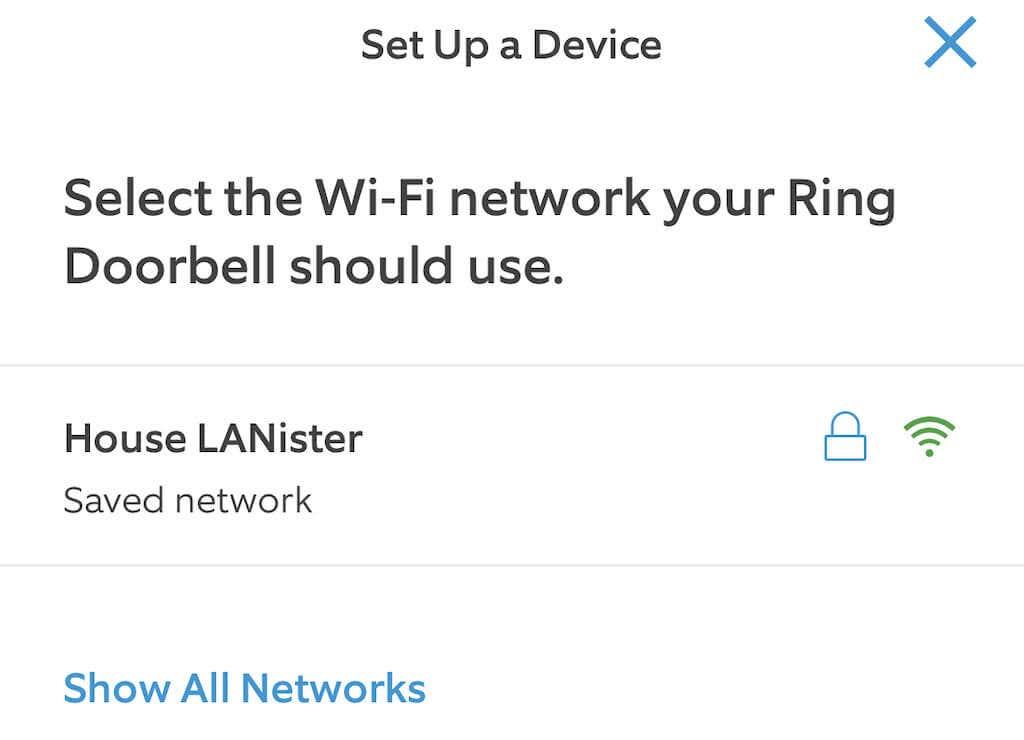En smart dörrklocka är din första linje i hemsäkerhet. Den håller dig informerad om eventuella besökare, leveranser eller förbipasserande och låter dig reagera därefter. Du kan till och med länka dess rörelsedetektering till andra smarta enheter i ditt hem för att tända lamporna, utlösa en siren och mycket mer.
Ring Doorbell är en av de mest populära videodörrklockorna på marknaden. Företaget har en bevisad meritlista av enastående säkerhet, innovativa funktioner och högupplöst videoflöde. Installationsprocessen kan vara lite skrämmande, men det behöver inte vara det. Den här guiden visar dig hur du ställer in din Ring Video Doorbell.
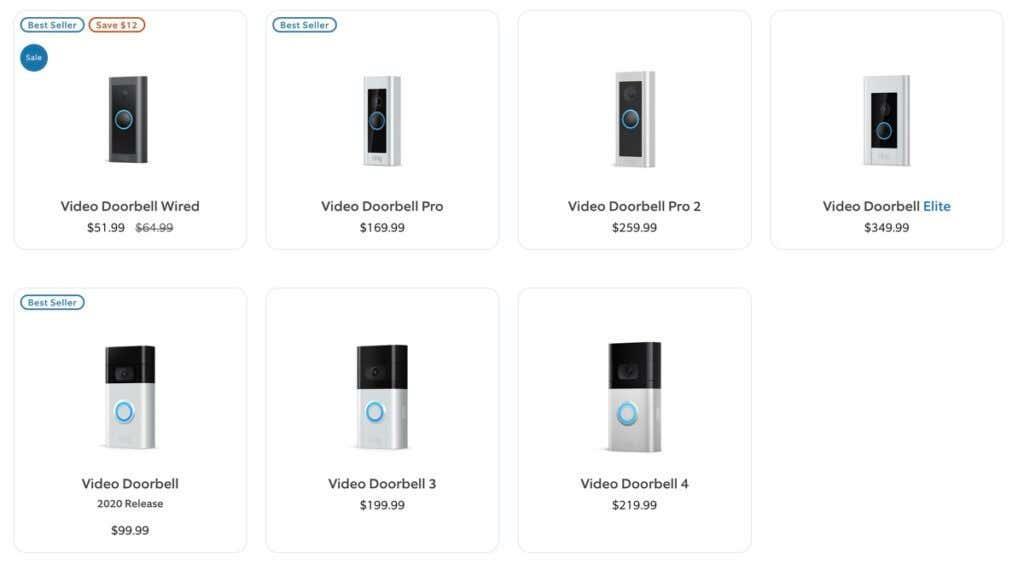
Hur man ställer in en ringklocka
Du kan få igång din dörrklocka på nolltid. Följ bara dessa steg.
Se till att batteriet är laddat
Det första steget är att se till att dörrklockans batteri är fulladdat. Ring Doorbell använder ett löstagbart batteri, så du måste ta bort frontpanelen.
- Skruva loss säkerhetsskruven från botten av frontplattan.

- Skjut frontpanelen framåt för att frigöra den från dörrklockans kropp.

- Tryck ned reglaget där det står Push för att lossa batteriet. Den kan sedan skjutas ut.
- Använd den medföljande orange laddningskabeln för att ansluta till baksidan av batteriet. Det tar mellan fem och tio timmar att ladda helt.

- När det är laddat, skjut tillbaka batteriet i Ring Doorbell med tryckfliken uppåt, sätt sedan tillbaka frontplattan och sätt tillbaka säkerhetsskruven med en skruvmejsel, inte en borr.
Ställ in dörrklockan
Innan du ställer in dörrklockan, se till att du har Ring-appen nedladdad till din mobila enhet. Den är tillgänglig för både iPhone och Android-enheter. Du hittar den i iOS App Store och Google Play Butik .
- Öppna Ring-appen (och skapa ett Ring-konto om du inte har gjort det.)
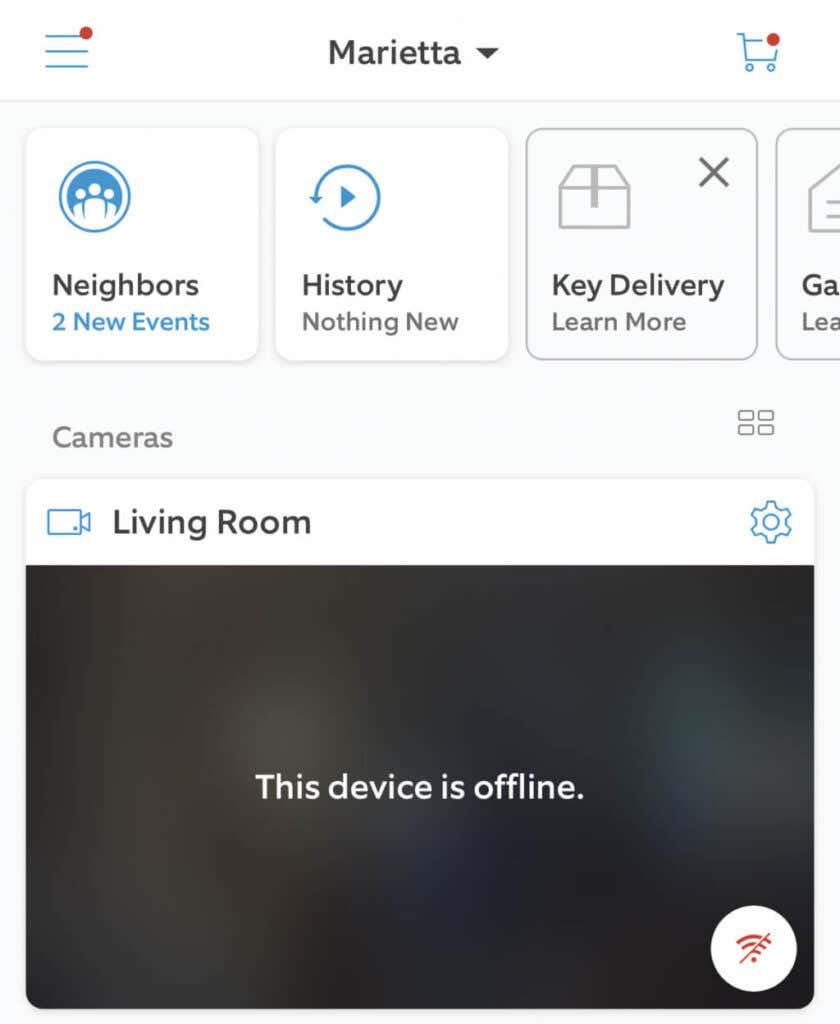
- Tryck på de tre linjerna på den övre vänstra sidan av skärmen.
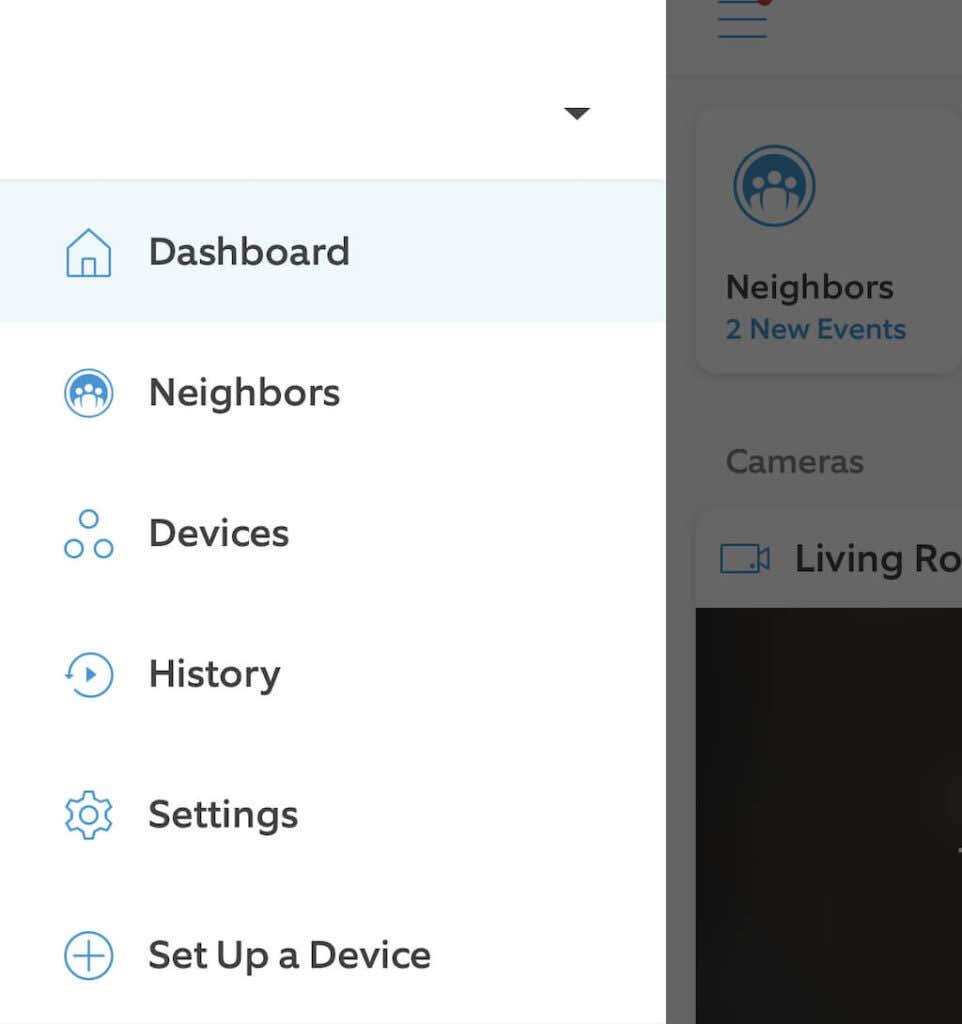
- Välj Konfigurera en enhet .
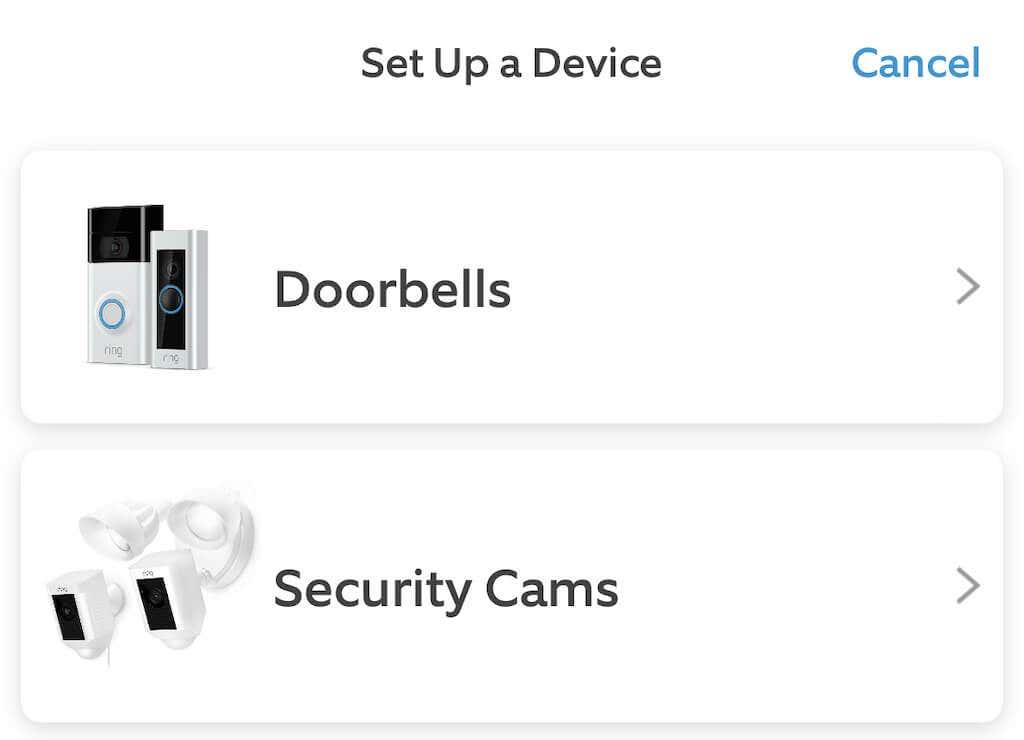
- Välj Dörrklockor .
- Hitta QR-koden på din ringklocka och skanna den.
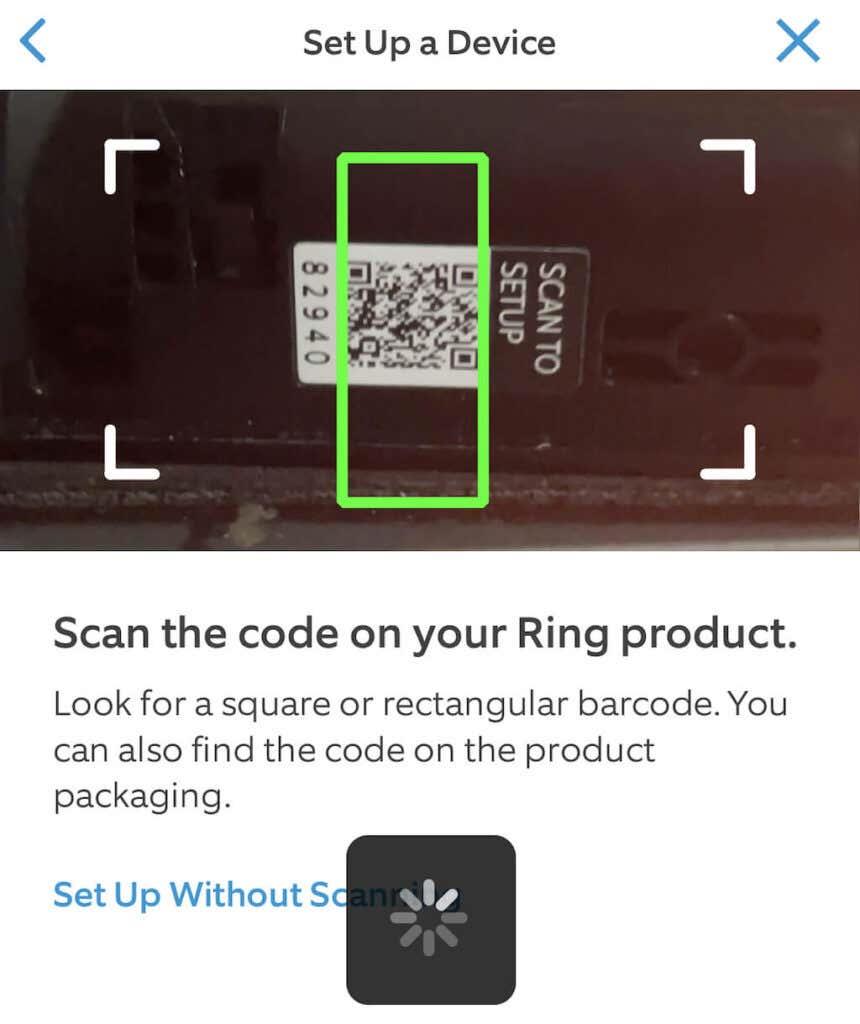
- Om du redan har konfigurerat ditt hem i appen, välj det. Annars tillåter du Ring att komma åt din telefons plats. Bekräfta din adress och välj Fortsätt.
- Bekräfta varningsskärmen och välj Got It.
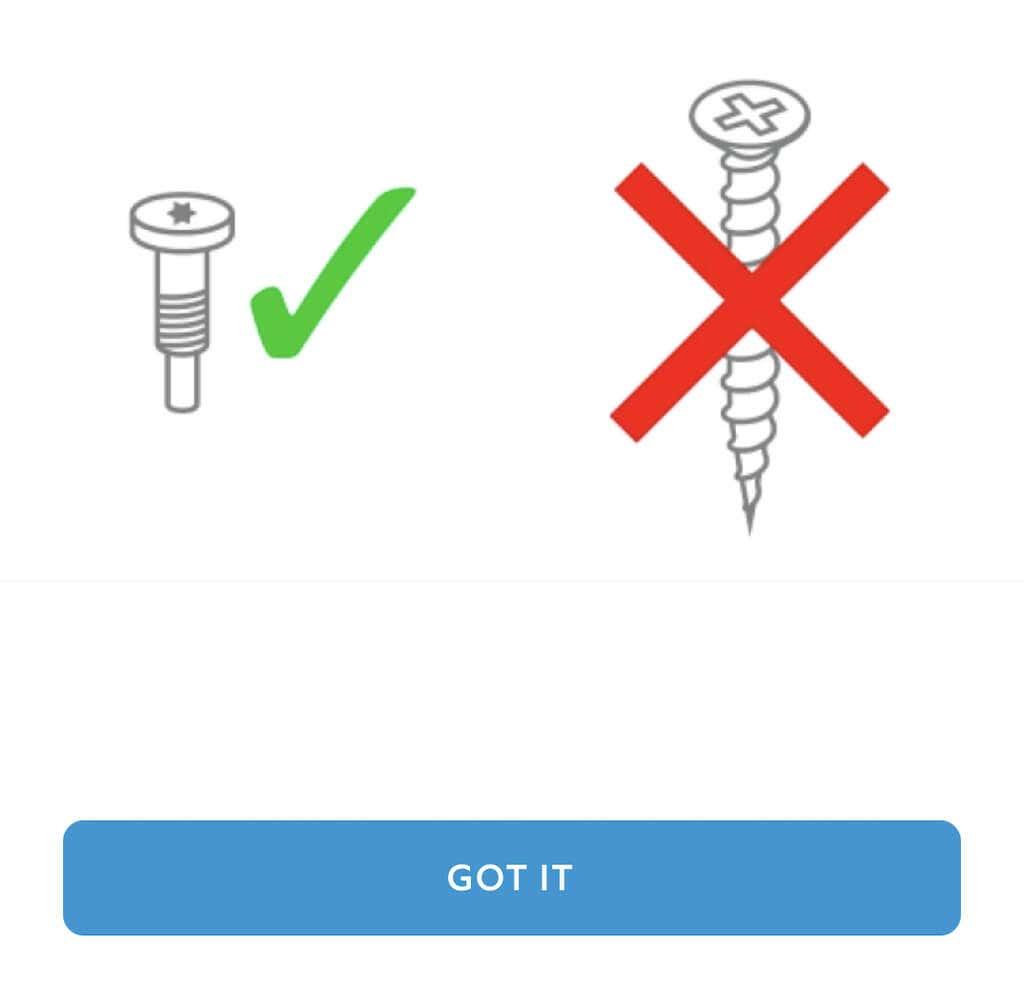
- Välj Jag har hittat säkerhetsskruvarna och välj sedan Fortsätt.
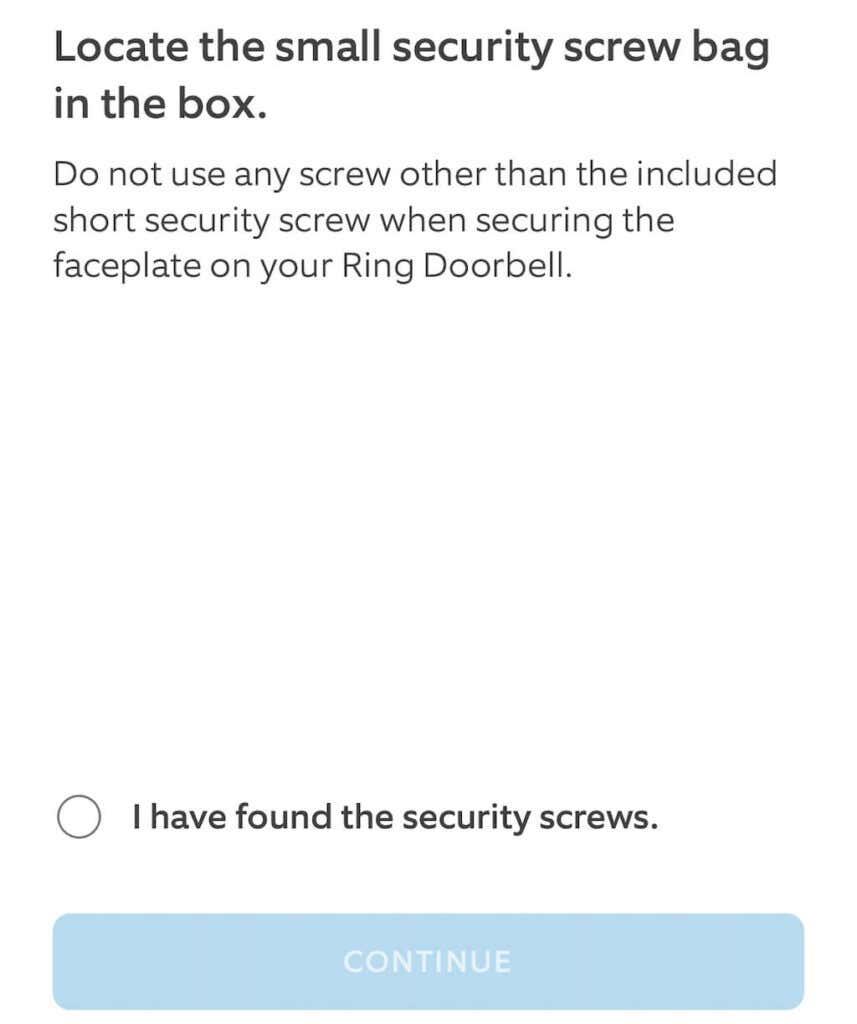
- Välj ett namn för din Ring Doorbell. Det finns tre standardnamn (Front Door, Back Door och Office) och möjligheten att skapa ett eget namn.
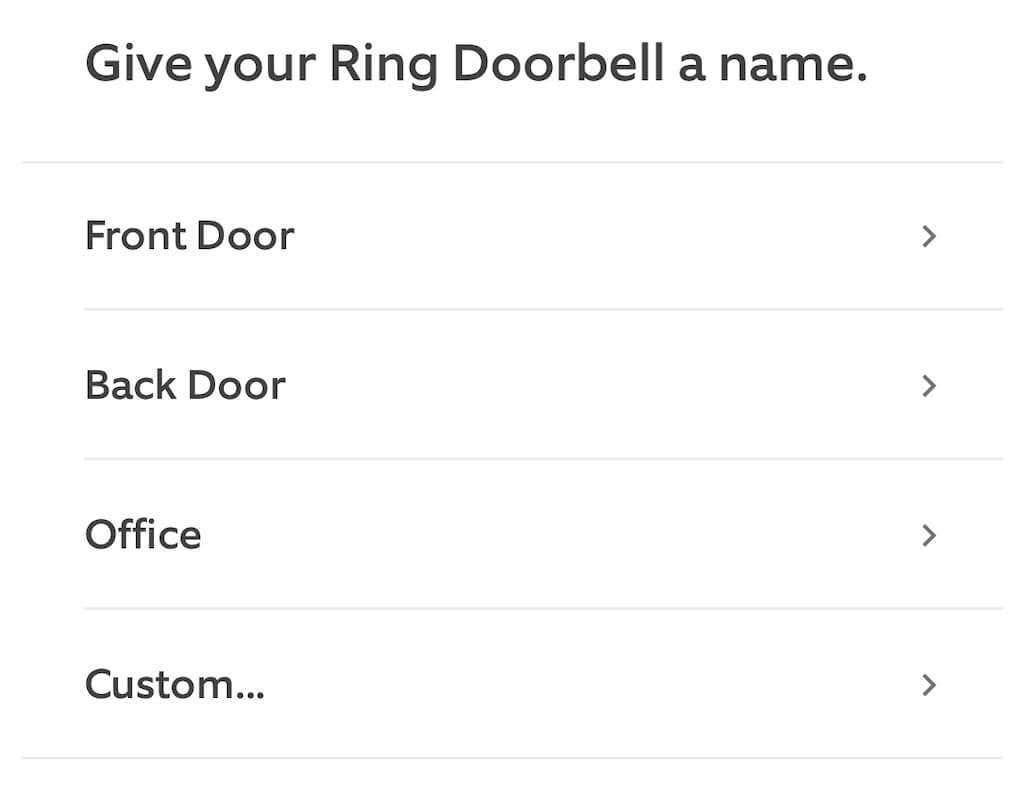
- Sätt i batteriet om du inte har gjort det ännu och välj sedan Fortsätt.
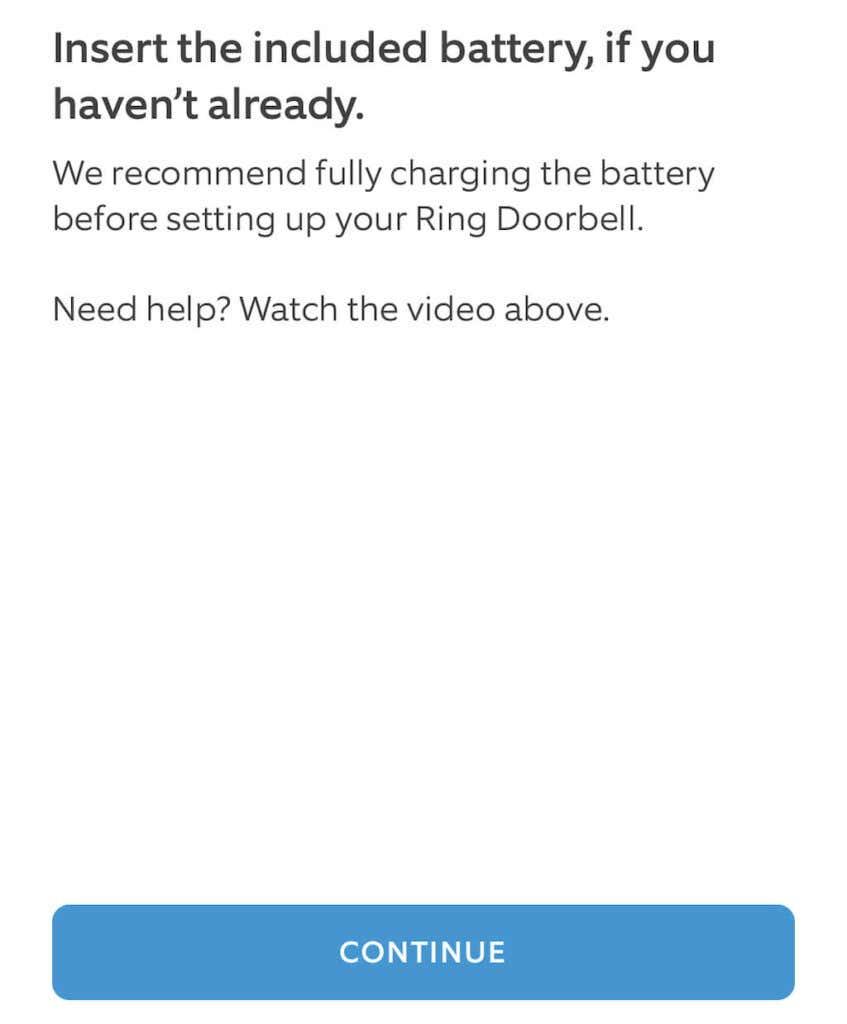
- Ha ditt Wi-Fi-lösenord redo och välj Fortsätt.
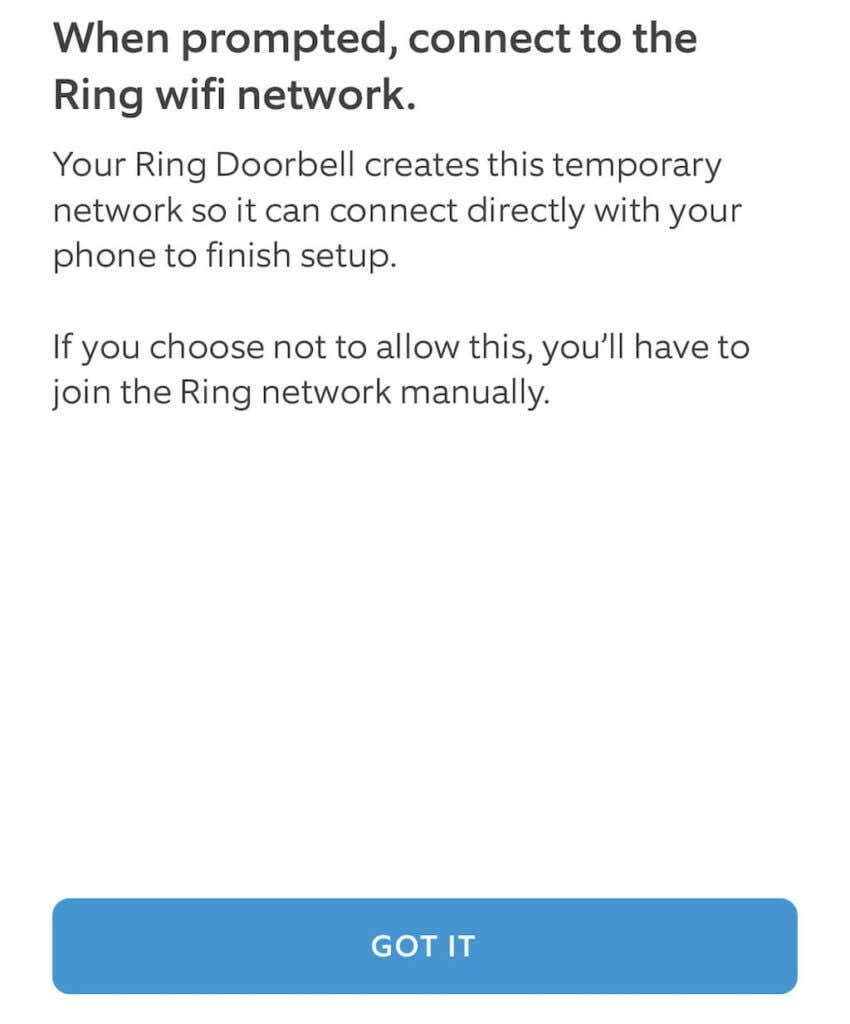
- Vänta på att ringklockan går in i inställningsläget. Detta indikeras av ett snurrande vitt ljus på lysdioden. Om den inte går in i inställningsläge, tryck och håll in återställningsknappen (den orange knappen) till det övre högra hörnet av lampan i tio sekunder. Frontplattan måste vara av.
- Välj Got It när du blir ombedd att gå med i Ring Wifi-nätverket.
- Välj Gå med.
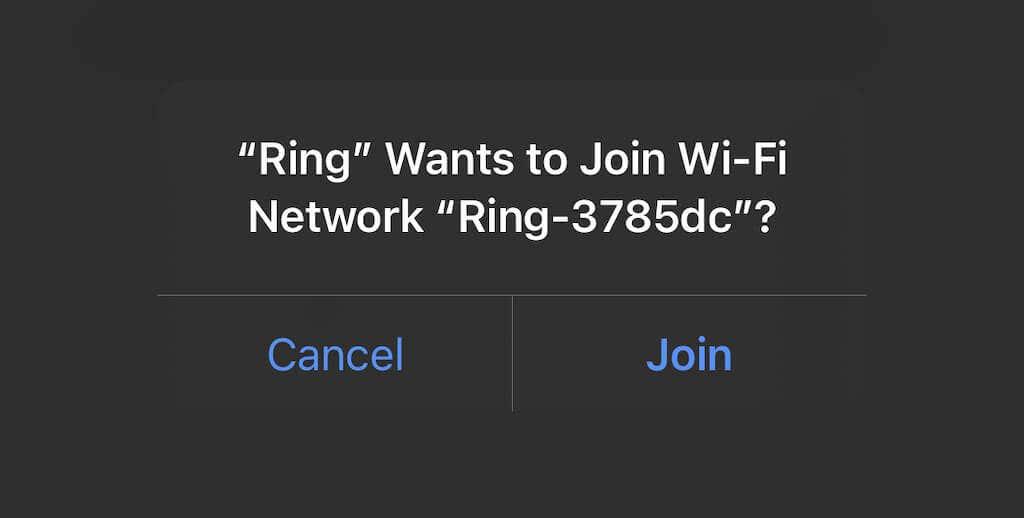
- Välj ditt Wi-Fi-nätverk, ange lösenordet och välj Fortsätt.
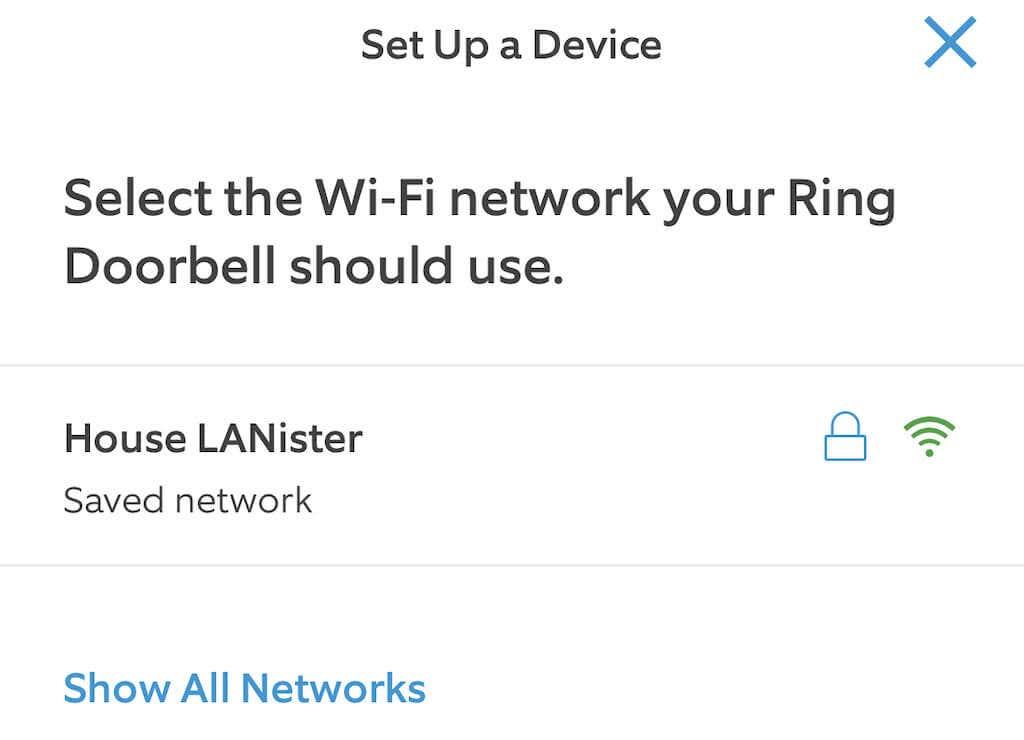
- Välj Jag har det.
- Välj Fortsätt.
När du har slutfört konfigurationen av din dörrklocka kommer din Ring Doorbell automatiskt att ladda ner och installera alla tillgängliga uppdateringar. Medan den gör detta kommer appen att gå igenom hur du fysiskt installerar din dörrklocka med en steg-för-steg-guide. Du kan välja att följa den här handledningen eller hoppa över den.
Om du följer handledningen kommer den att visa var du ska borra hål och hur du placerar monteringsfästet för att fästa din dörrklocka på väggen eller dörren. Den visar också hur du ansluter din Ring till din dörrklockans kablar om du vill koppla in den till ditt hems ström .
Efter installationen
Efter handledningen kan du välja om du vill bjuda in delade användare till Ring Doorbell. Det är här du skulle bjuda in familjemedlemmar att ladda ner appen och få åtkomst. Du kommer då att uppmanas att lägga till länkade enheter; med andra ord, andra Ring-enheter som dörrklockor och kameror som du har installerat i ditt hem.
Om du har en befintlig dörrklocka kommer du att bli tillfrågad om du vill ansluta den. Du kommer då att uppmanas att optimera rörelseavkänning på Ring Doorbell. Du kan hoppa över alla dessa och återgå till dem senare, och du kan välja att justera dina inställningar när som helst via Ring-appen.
Att ställa in en Ring Video Doorbell är en relativt enkel process – det finns bara många steg. När den väl har konfigurerats, integreras den med Amazon Alexa och Google Assistant smarta hemplattformar med lätthet. Även om det inte officiellt fungerar med Apple HomeKit , finns det inofficiella sätt att ansluta det. Men gör det på egen risk, eftersom dessa metoder inte är bevisade och inte godkänns av Ring.